Comment activer les fichiers OneDrive à la demande
OneDrive est la solution de stockage de documents en ligne créée par Microsoft et fournie avec Windows 10. Il peut être utilisé pour stocker vos documents et autres données en ligne dans le cloud. Il offre également la synchronisation des données stockées sur tous vos appareils. « Fichiers à la demande » est une fonctionnalité qui peut afficher des versions d'espace réservé de fichiers en ligne dans votre répertoire OneDrive local même s'ils n'ont pas été synchronisés et téléchargés. Voici comment l'activer ou le désactiver.
Publicité
Au moment d'écrire ces lignes, cette fonctionnalité est désormais disponible dans l'anneau rapide. Les initiés qui ont installé Windows 10 Build 16215 obtiendront automatiquement le client OneDrive mis à jour très bientôt. Le logiciel client mis à jour peut être téléchargé manuellement à partir du lien suivant :
Télécharger OneDrive
L'annonce officielle indique ce qui suit :
Avec Files On-Demand, vous pouvez accéder à tous vos fichiers dans le cloud sans avoir à les télécharger et utiliser l'espace de stockage sur votre appareil. Tous vos fichiers, même les fichiers en ligne uniquement, peuvent être consultés dans l'explorateur de fichiers et fonctionnent comme tous les autres fichiers de votre appareil. Vous pourrez ouvrir des fichiers en ligne uniquement à partir de n'importe quelle application de bureau ou du Windows Store à l'aide du sélecteur de fichiers Windows. Et vous êtes couvert à la fois dans votre vie personnelle et professionnelle, car il fonctionne avec votre OneDrive personnel et professionnel, ainsi qu'avec vos sites d'équipe SharePoint Online.
Pour activer les fichiers à la demande dans OneDrive, procédez comme suit.
- Cliquez sur l'icône OneDrive dans la zone de notification (barre d'état système).

- Le menu déroulant suivant apparaîtra.
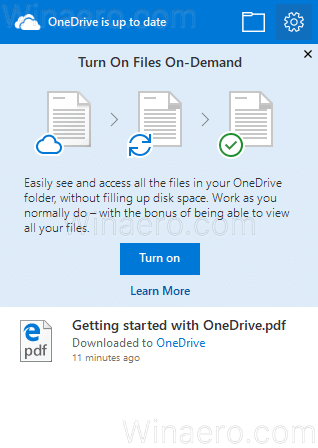
Là, cliquez sur l'icône d'engrenage dans le coin supérieur droit pour accéder à ses paramètres. - Dans la fenêtre suivante, accédez à l'onglet Paramètres.

Cochez (activez) l'option nommée Économisez de l'espace et téléchargez des fichiers au fur et à mesure que vous les utilisez sous Fichiers à la demande.
C'est ça! Pour désactiver les fichiers à la demande, ouvrez la fenêtre des paramètres de l'application OneDrive et décochez l'option Économisez de l'espace et téléchargez des fichiers vous avez précédemment activé.


